Video kirjutamine arvutist või sülearvuti ekraani ülevaade saadaolevatest valikutest

- 3642
- 684
- David Willms
Videote salvestamine arvuti või sülearvuti ekraanilt tekib peamiselt mängijate seas, "striimid". Mõnikord valmistatakse sel viisil ette juhiseid mõne programmiga töötamiseks. Igal juhul on see üsna lihtne. Samuti on võimalus ekraanilt ja veebikaamerast video samaaegselt salvestada, samal ajal kui pilte üksteisele rakendades (režiim "pilt pildil").

Kuidas salvestada videot tavaliste Windowsi tööriistadega arvutiekraanilt
Tööriistade videosalvestus ekraanilt on saadaval ainult Windows 10 -s. Kuid samal ajal ei tööta see LTSB LTSC Windowsi Windowsis (ettevõtte kasutamiseks), kuna Xbox Game Bar programmi ei ole eelinstalleeritud (nimelt selle abiga ja salvestatakse).
Nii et video jäädvustamiseks on vaja:
- Klõpsake võtmekombinatsiooni „Win+G” - see põhjustab Xboxi mänguriba menüü;
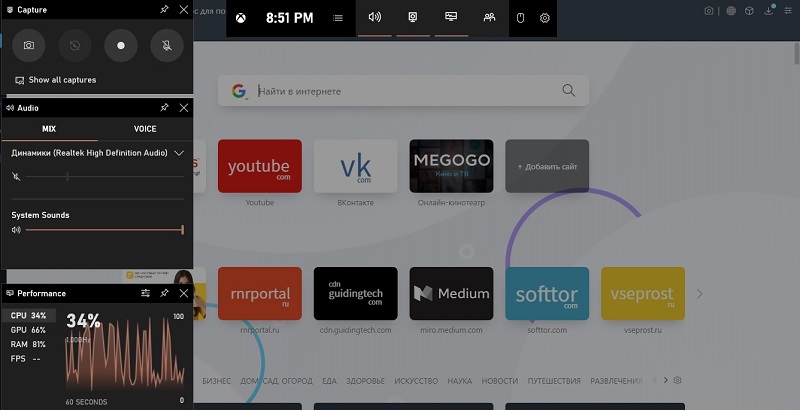
- Klõpsake aknas "jäädvustamise" nuppu "Rec" või vajutage kombinatsiooni "Win+Alt+R";
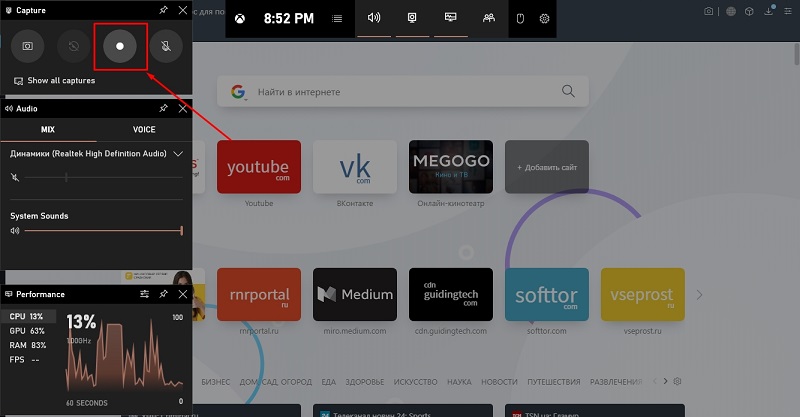
- Salvestuse lõpus klõpsake uuesti nuppu "Rec" (vidinas) või vajutage kuumade võtmete "Win+Alt+R" kombinatsiooni uuesti.
XGB menüüs saate konfigureerida ka heliallika (mikrofon, heli süsteemist, samaaegne salvestus), kuvada diagnostilist teavet (laadige protsessorile, videokaardile, RAM -ile).
Kuid enne video kirjutamist arvutiekraanilt Xboxi mänguriba kaudu tuleb märkida, et see funktsioon töötab ainult programmidega, milles pildi väljund rakendatakse DiRextxi või OpenGL -i teegi kaudu. Ja see on enamasti:
- Arvutimängud;
- brauserid (riistvara kiirendusega seadetes);
- Programmid videote ja piltidega töötamiseks.
Kui vahetate näiteks "juhile", siis peatub salvestus kohe. Mitte kõige mugavam variant, kuid kui peate sama arvutimängu demonstreerimisega väikese video salvestama, on parim valik Xboxi mänguriba. Kõik salvestatud materjalid liiguvad automaatselt kausta "Minu videod". Video eraldusvõime ja kvaliteet on installitud XGB seadetesse.
Klipi kirjutamine ekraanilt, kasutades kolmanda osa -osalisi programme
Kolmanda osapoole rakendusi kasutavate arvutis saate teha ekraanisalvestuse, millel on rohkem õhukesed parameetrite sätted. Eelkõige saate valida:
- Pildi tihendamise koodek;
- Video bitrait;
- luba;
- Krambiala (mitte kogu ekraan, vaid ainult osa sellest).
See tähendab funktsionaalsuse osas, et need pakuvad kasutajale rohkem varieeruvust. Kasutajate arvustuste järgi otsustades on järgmised programmid kõige populaarsemad:
- Faststone'i jäädvustamine. See salvestamise programm on rohkem keskendunud piltidega töötamisele. Kuid videoga töötamiseks on olemas põhifunktsioonid: saate kvaliteeti installida ainult saadaolevate mallide järgi, muuta üldisi helisätteid (helitugevus ja allikas). Pole võimalik salvestada mitte kogu ekraani, vaid ainult valitud ala. Muidu pole sama parem xgb. Ainus pluss on riistvararessursside madalad nõuded, seega peaks see, kes eelistab sülearvuti kasutamisel.
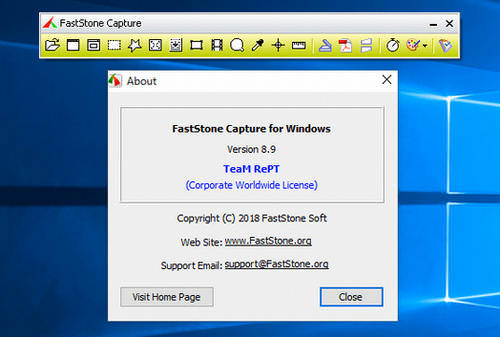
- Ashampoo klõps. Pakub sarnaseid funktsioone fastStone'i jäädvustamisega, kuid siia on integreeritud ka hea videotoimetaja. Saate kiiresti lisada subtiitreid, lisada akendele allkirju, eraldusvõimet muuta, mõnda ala katkestada või "hägune". Seal on lai filtrite komplekt, videosiirded, salvestuse kvaliteedi ja kasutatud koodeki peen seadistamine. Ja viimastes väljaannetes oli veel võimalik lubada videosalvestust 4K ja kahekordse UHD eraldusvõimega arvutiekraanilt, samuti HDR-tugi korral, mis tuleb kasuks, kui kasutatakse sobivat monitorit.
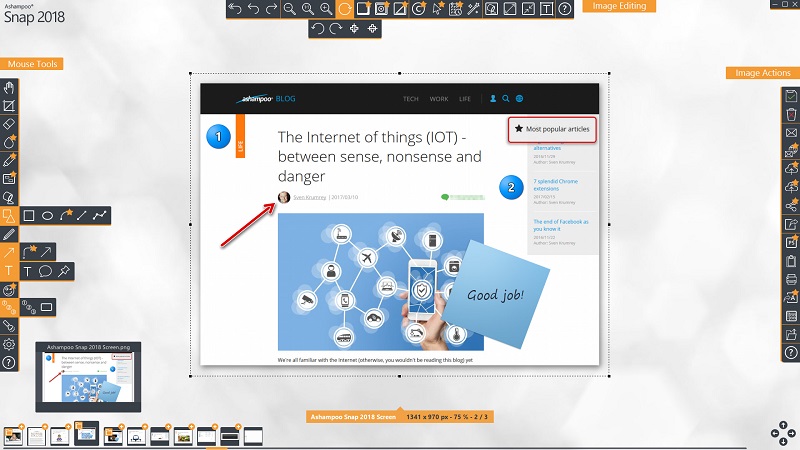
- Camstudio. Programmi lõi algselt Rendersoft Studio. Kuid tulevikus peatati selle toetus ja kasutajad ise tegelesid järgneva arenguga. Rakenduse põhifunktsioon on täiesti avatud lähtekoodi kood (uusima stabiilse versiooni 2 jaoks.0). Praegu peatatakse värskenduste väljaandmine (arendajaid otsitakse). Funktsionaalsus on väike. Programm saab kirjutada ainult videot. Ekraanipildid teevad seda - ei, saadud materjali pole ka võimalik redigeerida. Samuti ei lisata taimeriplaati, toetades kuumaid võtmeid.
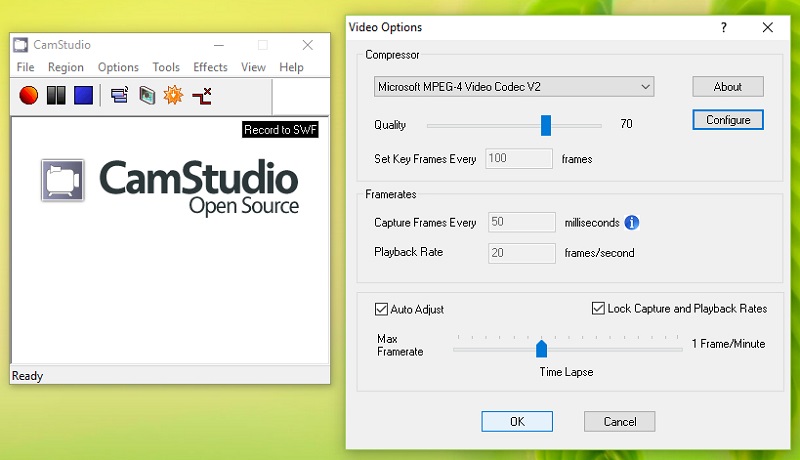
- ISPRING TASUTA nukk. Programm sobib monitori ekraanilt videosalvestamiseks, kuid ilma DiRextxi ja Openglita. See tähendab, et rullide pidamine mängude läbimisel ei toimi. Sobib Windowsis töö kohta videojuhiste loomiseks. Seal on sisseehitatud videoredaktor, ekraanipiltide jäädvustamine on toetatud. Samuti saate heli salvestada mitmest allikast korraga ja panna see kõik videole erinevate teedega. See on mugav, kui mitu inimest jätavad kommentaarid korraga.
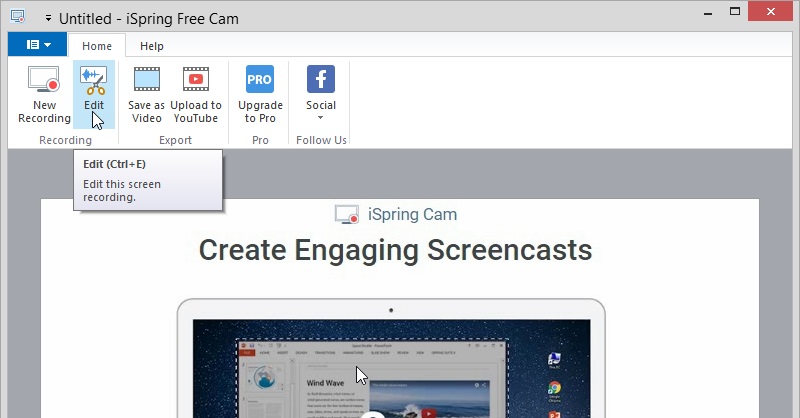
- Obs stuudio. Arendaja väidab, et see programm on keskendunud netisaadete loomisele. Lisafunktsioonidest: mitme platvorm (ligipääsetav Linux-Displacementidele ja MACOS-ile) ning toetab ka API-Pluginsist tuleneva funktsionaalsuse laienemist (arendusriista saab alla laadida arendaja veebisaidilt). Voogude salvestamiseks on see ka suurepärane, toetades pildi pilti korraga mitmest allikast. Kuid süsteemi nõuded on kõrged. Minimaalne RAM -i kogus on 4 gigabaiti, protsessor on minimaalne teise põlvkonna Intel Core i3. Ja see rakendus on üks väheseid, kus rakendatakse videosalvestuse riistvara kiirendust (näiteks QuickSYNC kaudu, mis vähendab oluliselt protsessori koormust). Miinustest: makstud (demos on funktsionaalsus märkimisväärselt piiratud, video kestus ei tohi ületada 10 minutit).
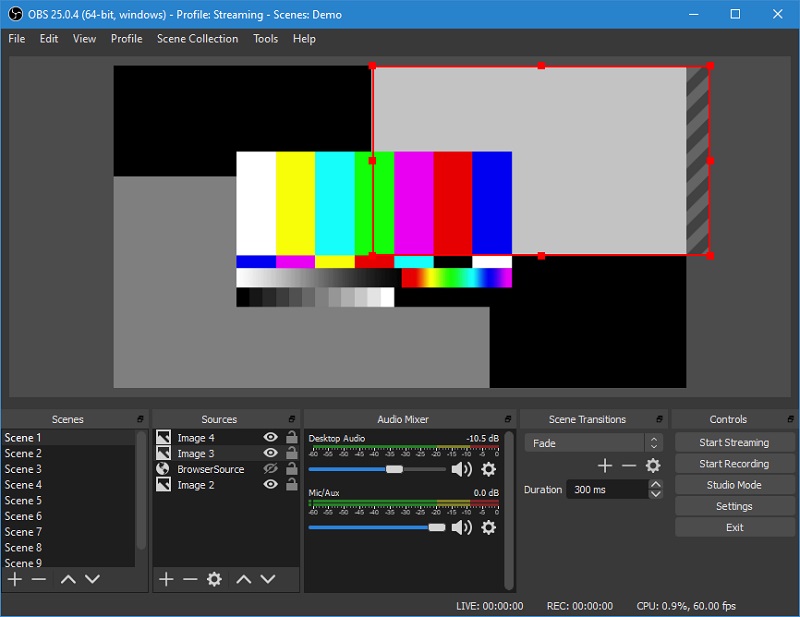
- Fraps FPS. Väike utiliit videomängude mängumängude salvestamiseks. Minimaalsed sätted. Saate valida mitu eraldusvõime suvandit (täissuuruses, pool), konfigureerida koodekid ja lõpliku video kvaliteedi. Eelistest: AVI ja MP -s on kirje ilma pakkimiseta, sel juhul võtab video 1 minutiga umbes 1 gigabaidi, kuid pildikvaliteet on täiuslik. Ka programmis saate FPS -indikaatori välja võtta (kaadrite arv sekundis), mis näitab personali töötlemise toimivust DirectX -is. Programm ei nõua riistvararessursse, vaid ka suhteliselt vähe funktsioone. Näiteks ei tööta see mikrofoni heliga rekordi hoidmiseks, kuna saate valida ainult ühe allika. Ja programm ei sobi pildi jäädvustamiseks rakendustes, kus pildi väljund pole DirectX kaudu.
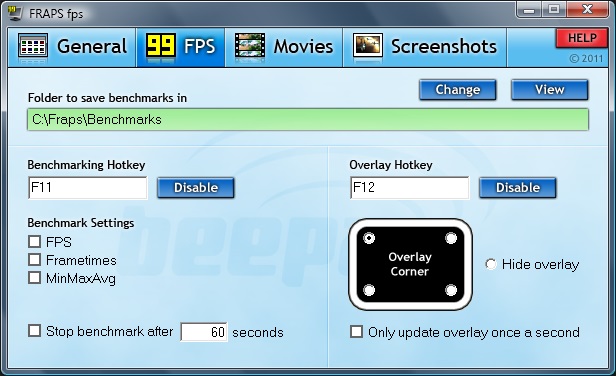
- MOVAVI ekraanisalvesti. Optimaalselt sobib valitud ekraanide salvestamiseks. Seal on väike filtrite komplekt, saate veebikaamerast video lisada (rakendage peamisele mediofüülile koos üksikasjaliku asukoha seadistusega). Ja enne heli üles kirjutamist saate sisse lülitada heli jäädvustamise korraga mitmest allikast ja installida igaühe jaoks isikliku helitugevuse tase. DirectX -ile on tugi, Windowsi liidese jäädvustamine töötab ka probleemideta (kuid salvestamise ajal ei saa te vahetada).
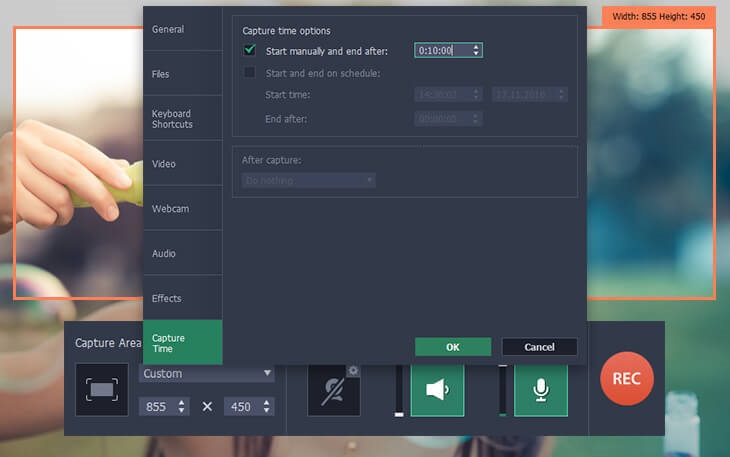
- Bandicam. B Mängijate seas üks populaarsemaid jäädvustamise programme. Võtmefunktsioon - kõigi videosalvestuse riistvara kiirendamise suvandite tugi (nii integreeritud Inteli videokaartide jaoks kui ka Nvidia ja Radeoni jaoks). Ja videoparameetreid saab väga detailselt konfigureerida, kuni bitikiirusega etapiga 1 kbit/s. Saadaval on ka mitmest allikast jäädvustamine ja toetatakse FPS -indikaatori väljundit. Samuti makstakse taotlust.
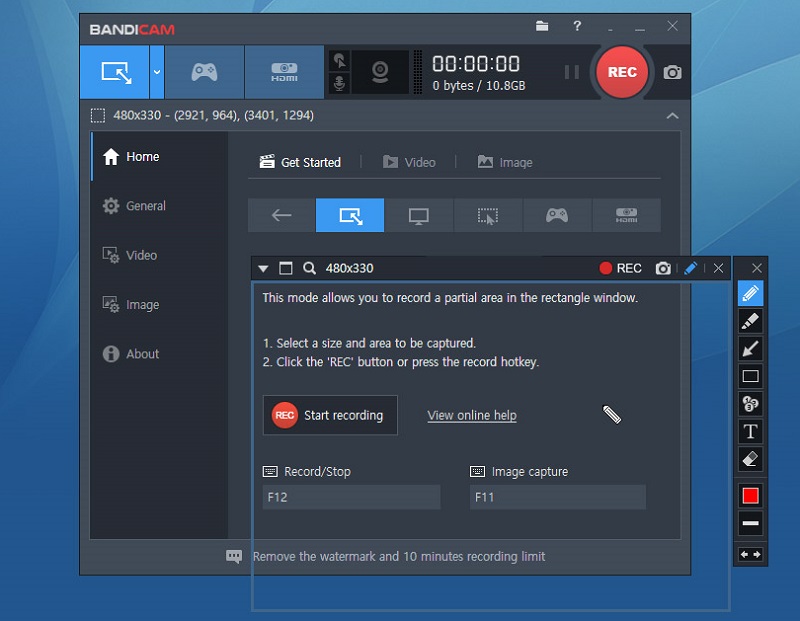
Video salvestamise programme arvuti- või sülearvuti ekraanilt. Mõned neist on rohkem keskendunud esitluste ja juhiste loomisele, teised arvutimängude voogude jaoks. Kui teil on juba selliste rakendustega töötamisel kogemusi, jagage seda kommentaarides. Öelge meile, millised on teie arvates parimad ja miks.

